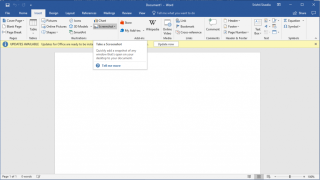Siempre que quieras capturar tu pantalla, ¿qué haces? Bueno, presiona PrintScr en el teclado de su PC, presiona Shift-Command-4 en Mac, usa el botón de Inicio y Encendido en iPhone, o enciende y baja el volumen en Android, ¿no es así? ¿Qué sucede si desea tomar una captura de pantalla mientras trabaja en aplicaciones de MS Office? ¿Preferiría usar un método predeterminado para tomar una captura de pantalla en un dispositivo o sería más conveniente tomar una captura de pantalla dentro de la aplicación?
¿Sí, has escuchado bien? Ahora, puede tomar y agregar una captura de pantalla mientras trabaja en un documento de Word o una hoja de Excel, sin el dolor de cabeza de copiarlo y pegarlo en el documento.
En esta publicación, hemos enumerado los pasos para tomar e insertar una captura de pantalla utilizando la herramienta de captura de pantalla incorporada de Microsoft Office.
Ver también:-
Deshágase de estas molestias de MS Office antes ...
Tome una captura de pantalla en Microsoft Word / PowerPoint / Excel usando una herramienta de captura de pantalla incorporada
Siga estos pasos para agregar una captura de pantalla a cualquiera de las aplicaciones de MS Office, aquí hemos tomado un ejemplo de documento de MS Word.
Paso 1: Inicie la aplicación Microsoft Office y abra un documento en el que desea trabajar.
Paso 2: Desde la cinta del menú principal, busque "Insertar" y haga clic en él.
Paso 3: En la pestaña Insertar, busque la opción Captura de pantalla.

Paso 4: haga clic en el botón Captura de pantalla.
Paso 5: Le mostrará imágenes de las ventanas disponibles pidiéndole que elija la ventana de la que tal vez desee tomar una captura de pantalla.

Paso 6: Al hacer clic en cualquiera de las imágenes, se tomará una captura de pantalla de la ventana y se incrustará en su documento. Puede cambiar la ubicación y posición de la imagen como desee.
Paso 7: Si desea tomar una captura de pantalla de un área determinada de la pantalla en lugar de la ventana disponible, seleccione Recorte de pantalla en la ventana desplegable de la opción Captura de pantalla.
Paso 8: Una vez que haya seleccionado eso, la pantalla se volverá borrosa y seleccionará un área determinada en forma de rectángulo que desee, y se pegará en su documento de Word.
Puede cambiar la posición de la captura de pantalla según su gusto
A medida que la imagen se pegue en su documento de Word, se abrirán las Herramientas de imagen. Puede realizar los cambios que desee en la captura de pantalla.
Además, puede guardar la captura de pantalla haciendo clic derecho sobre ella. Obtendrá un menú contextual, navegue hasta Guardar como imagen. Guarde la imagen en la ubicación preferida seleccionando el formato de imagen e ingresando el nombre.
De esta manera, puede tomar capturas de pantalla en aplicaciones de Microsoft Office, ya sea MS Word, Excel o PowerPoint. En caso de que desee alguna consulta relacionada con el problema, puede comentar en la sección a continuación.
Además, si está buscando actualizaciones tecnológicas o noticias relacionadas con la tecnología, ¡mire este espacio!
Ver también:-
7 Funciones ocultas de Office 365 Le sorprenderá ... Al comprender el hecho de que la suite Office 365 es una parte tan gigantesca de nuestra vida, aquí hay algunas ocultas ...